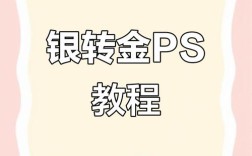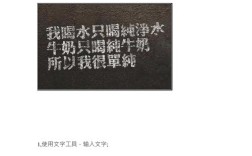要在Photoshop中合成逼真的水效果,需要结合图层混合模式、滤镜工具、纹理叠加和光影调整等技术,通过多步骤处理模拟水的透明感、反光性和流动感,以下是详细操作流程和技巧解析:

准备工作:素材收集与画布设置
-
素材选择
- 主体图像:选择需要添加水效果的图片,如人物、建筑或静物(建议主体边缘清晰,便于后续抠图)。
- 水纹理素材:准备高质量的水面纹理、水波纹或水滴素材(可从免费图库网站下载,或使用Photoshop内置滤镜生成)。
- 光影参考:若需增强真实感,可收集包含水面反光、折射效果的参考图。
-
画布基础设置
- 打开主体图像,复制背景图层(Ctrl+J)保留原图。
- 新建图层组命名为“水效果”,后续操作均在组内进行,便于管理。
主体抠图与边缘处理
-
抠图方法
- 复杂边缘:使用“选择并遮住”功能(选择-修改-选择并遮住),通过调整“边缘检测”和“调整边缘画笔”工具,精细抠出主体,输出为“图层蒙版”。
- 简单边缘:钢笔工具(P)勾勒轮廓,右键“建立选区”后添加图层蒙版。
-
边缘柔化
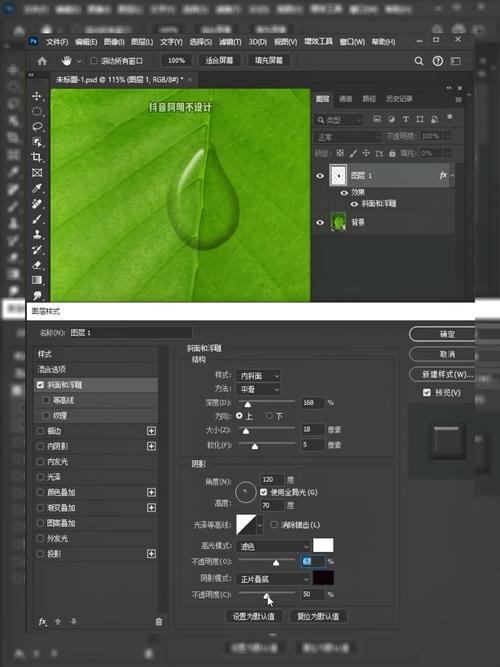 (图片来源网络,侵删)
(图片来源网络,侵删)- 选中蒙版,点击“属性”面板,降低“羽化”值(1-3像素),避免边缘生硬。
- 使用画笔工具(B),前景色设为黑色,不透明度10%-20%,涂抹边缘过渡区域。
水纹理叠加与基础合成
-
导入水纹理
- 将水纹理素材拖入画布,置于主体图层上方,重命名为“水纹理层”。
- 调整纹理大小(Ctrl+T),使其覆盖主体区域,按住Alt键点击两图层间创建剪贴蒙版,使纹理仅作用于主体。
-
混合模式与不透明度调整
- 在“水纹理层”的图层混合模式下拉菜单中尝试以下模式:
| 混合模式 | 效果说明 | 适用场景 |
|------------|------------------------------|------------------------|
| 滤色 | 提亮画面,模拟水面反光 | 清澈浅水效果 |
| 正片叠底 | 压暗画面,增强水的深邃感 | 深水或浑浊水面 |
| 叠加 | 增强纹理对比,模拟波光粼粼 | 动态水面效果 | - 根据需求调整不透明度(30%-70%),避免纹理过于突兀。
- 在“水纹理层”的图层混合模式下拉菜单中尝试以下模式:
模拟水的透明感与折射效果
-
创建水的透明图层
- 新建图层,命名为“水透明层”,使用画笔工具(B),选择柔圆笔刷,前景色设为半透明蓝色(如#4A90E2,不透明度20%-30%),在主体区域涂抹,模拟水的覆盖感。
- 添加图层蒙版,用黑色画笔擦除不需要水的部分(如人物面部)。
-
折射效果处理
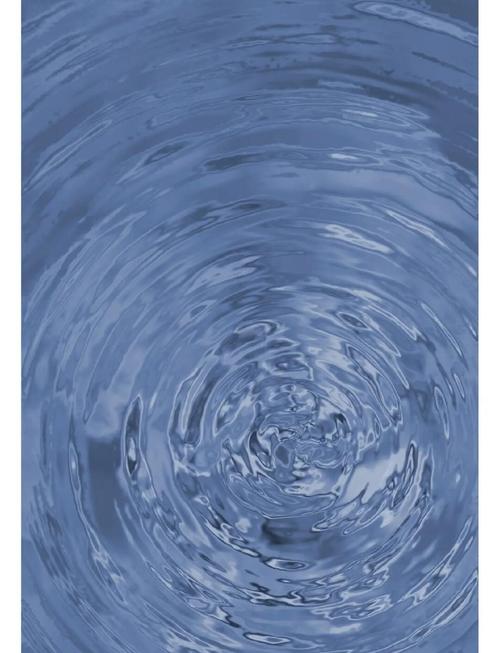 (图片来源网络,侵删)
(图片来源网络,侵删)- 复制主体图层(Ctrl+J),置于“水效果”组最上方,重命名为“折射层”。
- 执行“滤镜-扭曲-海洋化”,参数:结块(10-15)、细节(5-8)、平滑度(5-10),模拟水下扭曲效果。
- 调整该图层不透明度(40%-60%),添加图层蒙版,用黑色画笔擦除非水面区域,仅保留主体与水接触的部分。
光影与细节优化
-
高光与反光添加
- 新建图层,命名为“高光层”,混合模式设为“滤色”,用白色柔边画笔在水面受光区域(如波峰、边缘)点击绘制高光点。
- 若需动态反光,可使用“滤镜-渲染-镜头光晕”,调整位置与亮度,模式设为“滤色”,不透明度降低至10%-20%。
-
阴影与深度调整
- 新建图层,置于主体下方,命名为“阴影层”,用深蓝色(#1E3A5F)柔边画笔在主体与水接触的底部涂抹,模拟水下阴影。
- 执行“滤镜-模糊-高斯模糊”(半径2-3像素),增强柔和感。
- 调整整体色调:使用“曲线”或“色彩平衡”,适当增加蓝色和青色分量,强化水的冷色调。
动态效果增强(可选)
若需模拟水流或波纹,可使用以下技巧:
- 液化滤镜:选中“水纹理层”,执行“滤镜-液化”,使用“向前变形工具”涂抹纹理,制造流动感。
- 模糊动画:复制多个“水纹理层”,分别应用“动感模糊”(角度0-90度,距离10-20像素),叠加后调整不透明度,形成动态模糊效果。
最终调整与输出
-
整体校色
- 使用“Camera滤镜”或“色彩查找”图层,统一画面色调(如加载“Fuji F125”预设增强冷色调)。
- 添加“曲线”调整图层,微调对比度,避免高光过曝或阴影死黑。
-
导出设置
执行“文件-导出-存储为Web所用格式”,选择JPEG(品质80-100)或PNG(保留透明背景),色彩模式设为RGB。
相关问答FAQs
Q1:如何让水效果更自然,避免生硬的边缘?
A:可通过三步优化:1. 在“水纹理层”添加图层蒙版,用低不透明度(10%-20%)的黑色柔边画笔涂抹边缘,与背景融合;2. 使用“高斯模糊”对蒙版边缘轻微处理(半径1像素);3. 参考环境光调整水的色调,例如在阴影区域添加深蓝色(#0A1929),高光区域添加浅蓝色(#87CEEB),使颜色过渡更自然。
Q2:如何模拟水下的折射和扭曲效果?
A:1. 复制主体图层,执行“滤镜-扭曲-海洋化”,根据水的波动调整参数(结块值越高,扭曲越明显);2. 添加图层蒙版,用黑色画笔擦除非水面区域,仅保留主体与水接触的部分;3. 若需更精细的折射,可使用“液化滤镜”的“变形工具”手动涂抹局部,增强真实感。